
- •Текстовый редактор
- •Оглавление
- •Введение
- •1 Начальные сведения о пакете word
- •1.1 Краткий обзор возможностейWord
- •1.2 Запуск и завершение работы
- •1.3 Общие принципы представления формата документа
- •2 Структура окна word
- •2.1 Заголовок окна
- •2.2 Главное меню
- •2.3 Панель инструментов
- •2.4 Строка состояния
- •3 Работа с файлами
- •3.1 Создание нового документа
- •3.2 Открытие документа
- •3.3 Сохранение документа
- •3.4 Операция "Сохранить как"
- •3.5 Закрытие документа
- •4 Режимы просмотра документа
- •5 Редактирование документа
- •5.1 Движение по документу
- •5.2 Выделение фрагментов текста
- •5.3 Перемещение фрагментов текста
- •5.4 Отмена выполненной команды
- •5.5 Поиск и замена фрагмента текста
- •5.6 Использование закладок
- •5.7 Проверка орфографии
- •6 Форматирование символов и абзаЦев
- •6.1 Общие принципы
- •6.2 Непосредственное форматирование символов
- •6.3 Непосредственное форматирование абзацев
- •6.4 Создание маркированных и нумерованных списков
- •Введите список. Каждый элемент списка должен содержаться в отдельном абзаце.
- •Выделите все абзацы.
- •Щёлкните кнопку Маркеры или Нумерация, чтобы оформить выделенные абзацы в список соответствующего типа.
- •6.5 Использование границ и заливки
- •6.6 Создание газетных колонок
- •6.7 Форматирование по образцу
- •6.8 Форматирование с использованием стилей
- •6.8.1 Применение стиля к фрагменту текста
- •6.8.2 Изменение стиля абзаца
- •6.8.3 Создание нового стиля
- •7 Размещение текста на странице
- •7.1 Параметры страницы
- •7 Левое Верхнее.1.1 Настройка полей
- •7.1.2 Выбор размера бумаги
- •7.1.3 Настройка макета страницы
- •7.2 Колонтитулы
- •7.2.1 Изменение размеров и перемещение колонтитулов
- •7.2.2 Различные колонтитулы в документе
- •7.3 Нумерация страниц
- •8 Вставка графики
- •8.1 Вставка готового рисунка в документ
- •8.2 Создание графических объектов вWord
- •8.2.1 Размещение автофигуры в документе
- •8.2.2 Размещение в документе объекта WordArt
- •8.2.3 Изменение размеров и перемещение графических объектов
- •8.2.4 Изменение цвета и типа графических объектов
- •8.2.5 Окно диалога Формат
- •8.2.6 Размещение надписи на странице
- •8.3 Удаление рисунка
- •9 Редактор Формул
- •10 Работа с таблицами
- •10.1 Вставка таблицы в документ
- •10.1.1 Быстрая вставка неформатированной таблицы
- •10.1.2 Добавление таблицы в документ
- •10.1.3 Преобразование текста в таблицу
- •10.2 Ввод информации в таблицу
- •10.3 Выделение в таблице строк, столбцов и ячеек
- •10.4 Вставка и удаление строк, столбцов и ячеек
- •10.5 Изменение размера ячеек
- •10.6 Перемещение и копирование строк, столбцов и ячеек
- •10.7 Некоторые дополнительные возможности оформления таблиц
- •10.7.1 Объединение, разбивка ячеек
- •10.7.2 Как создать заголовок таблицы
- •10.7.3 Простейшие вычисления в таблицах Word Понятие адресов ячеек
- •Использование формул
- •Использование математических операций и синтаксиса формул
- •10.8 Рисование таблиц
- •10.9 Сортировка содержимого таблицы
- •11 Предварительный просмотр и Печать документа
- •12 Задания для выполнения на лабораторных работах
- •12.1 Работа с файлами и с фрагментами текста
- •12.2 Непосредственное форматирование текста
- •12.3 Создание, изменение и использование стилей
- •12.4 Работа с таблицами
- •12.5 Макет страницы
- •12.6 Создание рисунков в документе
- •12.7 Выражения
- •Список литературы
10 Работа с таблицами
Таблицы Word являются исключительно мощным средством расположения текста в строках и колонках. С помощью таблиц можно:
сгруппировать данные – слова и числа в аккуратные столбцы;
легко совместить текст с рисунками;
расположить текстовые абзацы один рядом с другим;
создать респектабельные бланки.
При работе с таблицами можно быстро переставить строки и столбцы, а также привлечь внимание к некоторым элементам таблицы с помощью границ и фоновых заливок.
10.1 Вставка таблицы в документ
Word позволяет создавать таблицы размером до 31 столбца и до 32767 строк и предоставляет несколько способов создания таблицы в документе.
10.1.1 Быстрая вставка неформатированной таблицы
Ч
2. Выберите размеры
таблицы, перетаскивая указатель

 тобы
создать небольшую таблицу в том месте,
где находится курсор, достаточно щёлкнуть
кнопкуВставить
таблицу на стандартной
панели инструментов и указать нужные
размеры таблицы буксировкой указателя
мыши (рисунок 10.1).
тобы
создать небольшую таблицу в том месте,
где находится курсор, достаточно щёлкнуть
кнопкуВставить
таблицу на стандартной
панели инструментов и указать нужные
размеры таблицы буксировкой указателя
мыши (рисунок 10.1).
Рисунок 10.1 - Вставка неформатированной таблицы
Таблица создаётся на всю ширину страницы со столбцами одинаковой ширины.
Новая таблица состоит из строк и столбцов с пустыми ячейками. Линии, обрамляющие ячейки, образуют сетку. Существует несколько вариантов отображения сетки. В только что созданной таблице сетка образуется границами – тонкими сплошными линиями, которые выводятся как на экране, так и в печатной копии документа. При удалении границы сетка – светло-серая линия, которая отображается на экране, но не выводится на печать.
Кроме того команда-переключатель Скрыть сетку / Отображать сетку из пункта меню Таблица позволяет отображать сетку на экране или не отображать.
10.1.2 Добавление таблицы в документ
Чтобы создать таблицу нужного размера в том месте, где находится курсор, выполните команду Таблица / Добавить таблицу. При этом появляется окно диалога Вставка таблицы (рисунок 10.2), в котором следует указать число столбцов и число строк в создаваемой таблице и, при необходимости задать нужную ширину столбца (она первоначально одинакова для всех столбцов).

Рисунок 10.2 - Окно диалога Вставка таблицы
Щ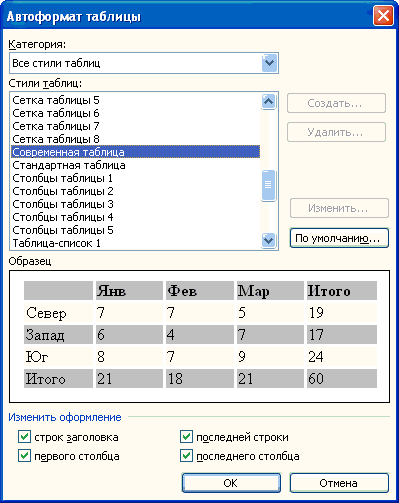 елчок
по кнопкеАвтоформат
открывает окно диалога Автоформат
таблицы
(рисунок 10.3), в котором можно просмотреть
образцы форматов таблицы, имеющиеся в
Word,
и выбрать понравившийся формат полностью
или отдельные его элементы для оформления
своей таблицы.
елчок
по кнопкеАвтоформат
открывает окно диалога Автоформат
таблицы
(рисунок 10.3), в котором можно просмотреть
образцы форматов таблицы, имеющиеся в
Word,
и выбрать понравившийся формат полностью
или отдельные его элементы для оформления
своей таблицы.
Можно будет позднее воспользоваться форматированием таблицы по имеющемуся в Word образцу, выполнив команду Таблица / Автоформат для выделенной таблицы.
Рисунок 10.3 - Окно диалога Автоформат таблицы
10.1.3 Преобразование текста в таблицу
Word позволяет преобразовать текст в таблицу. Для этого текст должен содержать какие-либо разделители (обычно используют табуляцию) между предполагаемыми столбцами (пример на рисунке 10.4).

Рисунок 10.4 - Текст, созданный с использованием табуляции, в режиме отображения невидимых символов
1 способ: Чтобы преобразовать текст в таблицу, выделите нужный фрагмент и щёлкните по кнопке Вставить таблицу на стандартной панели инструментов. На месте выделенного фрагмента появится заполненная таблица (рисунок 10.5). Если вам не понравилась созданная таблица, выполните команду Отменить.
|
Единицы |
Сокращение |
Пункты |
Пики |
Сантиметры |
Дюймы |
|
Пункты |
пт |
1 |
1/12 |
0.035 |
1/72 |
|
Пики |
пк |
12 |
1 |
0.42 |
1/6 |
|
Сантиметры |
см |
28.35 |
2.38 |
1 |
0.39 |
|
Дюймы |
“ |
72 |
6 |
2.54 |
1 |
Рисунок 10.5 - Таблица, созданная из текста
2 способ: Для преобразования текста в таблицу, выделите нужный фрагмент и выполните команду Таблица / Преобразовать в таблицу. Появится окно диалога Преобразовать в таблицу (рисунок 10.6), в котором можно задать параметры создаваемой таблицы, указать используемый в тексте разделитель, а также применить Автоформат.

Рисунок 10.6 - Окно диалога Преобразовать в таблицу
